Платежные приложения для смартфона – удобные сервисы, с помощью которых можно совершать покупки. Но при их использовании могут возникать ошибки и ограничения доступа к функционалу. Так, если временно невозможно подключиться к Samsung Pay, то в первую очередь нужно определить причины появления проблемы и только после этого – возможные пути ее решения.
Как совершить подключение?
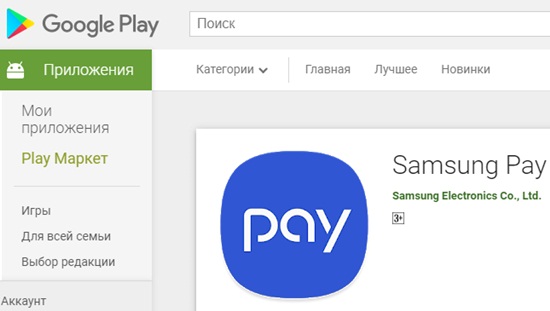
Для подключения к Самсунг Пей необходимо предпринять ряд действий:
- Скачать из магазина приложение Samsung Pay.
- Установить его и запустить.
- Войти в собственный профиль.
- С использованием мобильного устройства отсканировать свои отпечатки пальцев.
- Придумать и ввести пароль, прописать ПИН-код.
- Указать карту, с помощью которой планируется оплачивать совершаемые покупки. Для этого достаточно навести камеру на лицевой стороне пластика – система самостоятельно считает необходимые реквизиты.
- Ввести код подтверждения, который был получен по почте или через СМС.
Остается только оставить свою подпись, после чего можно приступать к использованию платежного сервиса. Чтобы приложение работало, смартфон не только должен поддерживать технологию NFC, но также обладать версией операционной системы от 4.4. Но даже при соответствии предъявляемым условиям есть риск возникновения проблемы, из-за которой временно невозможно подключиться к Samsung Pay.
Почему возникает проблема?

Получив сообщение от Самсунг пей «Ошибка подключения к серверу», нужно в первую очередь определиться с возможными факторами, из-за которых возникает сбой:
- неправильная прошивка. Она обеспечивает работу мобильного устройства. Ее некорректное использование может привести к нарушению функционирования любого приложения.
Зачастую смартфон работает на «модифицированной» прошивке. Отсутствие сертификации может стать причиной появления проблем с доступом к Самсунг пей;
- неправильно введенные дата и время. Если данные показатели не соответствуют текущему местонахождению, сервис блокирует доступ к денежным средствам;
- ошибки в операционной системе. Ни одно программное обеспечение нельзя назвать идеальным – они могут вступать в «конфликт» друг с другом, мешая работе всей ОС;
- сбой в сервисе. Проблемы могут сформироваться и в самом приложении. Как правило, сообщение в Samsung Pay «Ошибка подключения. Повторите попытку позже» по указанной причине возникает после выпуска обновления с нарушениями.
Не всегда удастся устранить ограничения с допуском. Сложности могут появиться в связи с глобальными факторами. К примеру, если перестанут работать сервера, на которых функционирует приложение. В этом случае сам пользователь мало что сможет сделать. Ему остается только ждать.
Как устранить неполадки?
Получив уведомление от Samsung pay о сбое подключения к серверу (повторите попытку позже) и определившись с причинами возникновения неполадок, можно переходить непосредственно к их устранению.
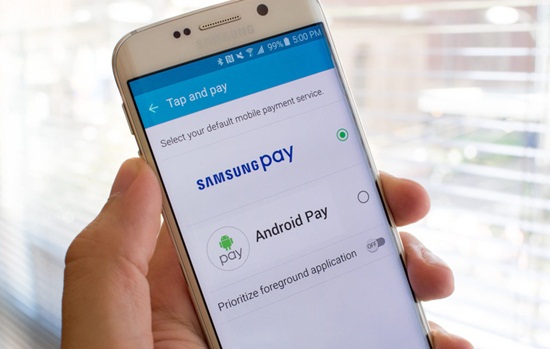
Если есть риск появления проблем из-за неправильной прошивки, нужно:
- Сверить код сборки с данными по прошивке, изучив раздел «О телефоне» в настройках мобильного устройства.
- Если программное обеспечение не соответствует требованиям производителя, необходимо провести его замену.
- Если причина кроется в использовании рут-прав, придется также поставить официальную версию ОС.
В случае с возникновением ошибки из-за неправильно поставленной даты или же времени, нужно только включить автоматическую синхронизацию данных с сервером. Для этого достаточно перейти в раздел «Дата и время» в настройках.
Универсальный вариант устранения проблемы – перезагрузить смартфон. Не редкость, когда подобные манипуляции помогают избавиться от ошибок в операционной системе.
Еще один общий способ заключается в сбросе настроек самого приложения. Чтобы такая операция помогла, нужно предпринять ряд действий:
- Открыть настройки мобильного устройства.
- Перейти в раздел «Общие настройки».
- Отыскать пункт «Сброс».
- Кликнуть по графе «Сброс данных».
- Среди доступных приложений выбрать Самсунг пей.
- Подтвердить манипуляции, кликнув по кнопке «Сбросить».
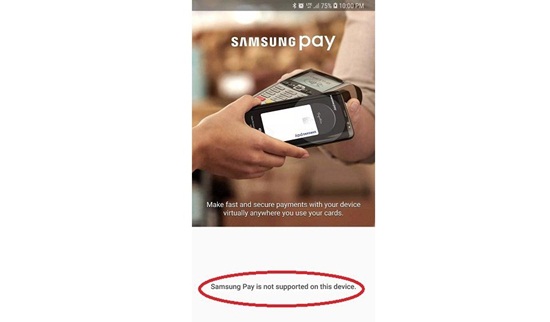
Одна из причин – неправильная привязка карты – может быть устранена за счет удаления и последующего добавления пластика. Для этого необходимо придерживаться конкретной инструкции:
- Для начала потребуется запустить приложение, ранее установленное на смартфоне.
- Выбрать проблемную карточку, которая должна быть использована для оплаты покупок.
- Открыть меню, кликнув по значку в виде трех вертикальных точек в верхнем правом углу.
- Выбрать позицию «Удалить карту».
- Система запросит подтверждение – нужно обязательно согласиться.
- Добавить карточку можно, отсканировав реквизиты с помощью камеры смартфона. Также предусмотрен вариант, когда пользователь может указать сведения вручную. Перед подтверждением важно тщательно проверить информацию на отсутствие ошибок.
- После этого появляется окошко, куда нужно поставить свою подпись. Она нужна для случаев, когда кассир попросит расписаться. Выступает в качестве дополнительной защиты от рисков использования приложения мошенниками.
- Остается только ввести шестизначный код, который поступает или на указанный номер телефона, или по прописанному адресу электронной почты.
Большая часть проблем с ограничением доступа обусловлена использованием неофициальных модификаций в работе ОС. Поэтому не следует применять рут-права на своем устройстве. Ограничтесь доступными легальными вариантами.

Если не удалось разрешить ошибки самостоятельно, остается только вариант с обращением за помощью к сотрудникам Samsung через службу поддержки. Для этого достаточно связаться с ними по номеру 8-800-555-55-55. Возможно, что получится дистанционно устранить проблему. Если же достичь цели не удалось, потребуется обратиться в сервисный центр.






